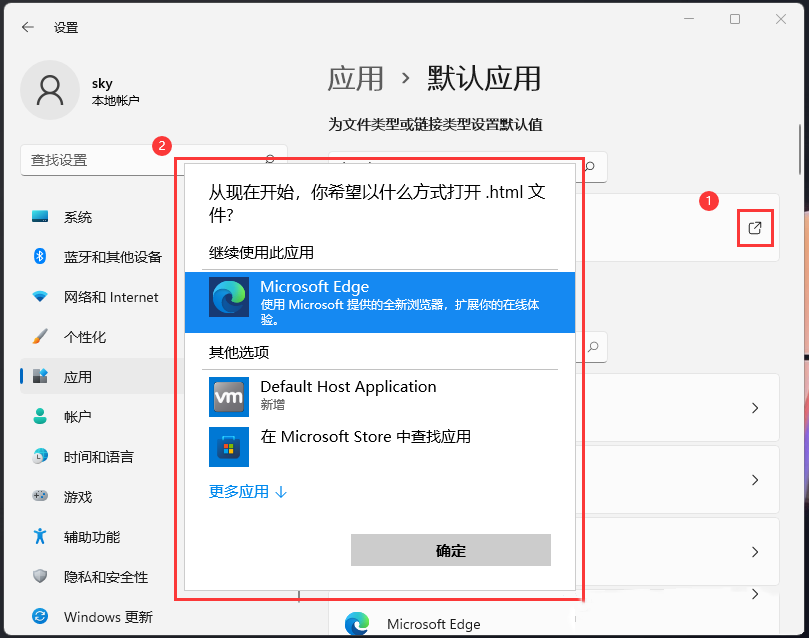HTML是一种制作万维网页面的标准语言,有很多用户都在问要如何打开html格式文件?其实该文件可以直接用浏览器打开哦,下面小编就为大家带来Win11打开html文件的具体操作,让我们一起来看看吧。
还有系统安装的方法更简单学会
1、首先,按键盘上的【 Win + X 】组合键,或右键点击任务栏上的【Windows开始徽标】,在打开的右键菜单项中,选择【设置】;

2、设置窗口,左侧边栏,点击【应用】,右侧点击【默认应用(根据文件和链接种类设置的默认应用,其他默认应用)】;
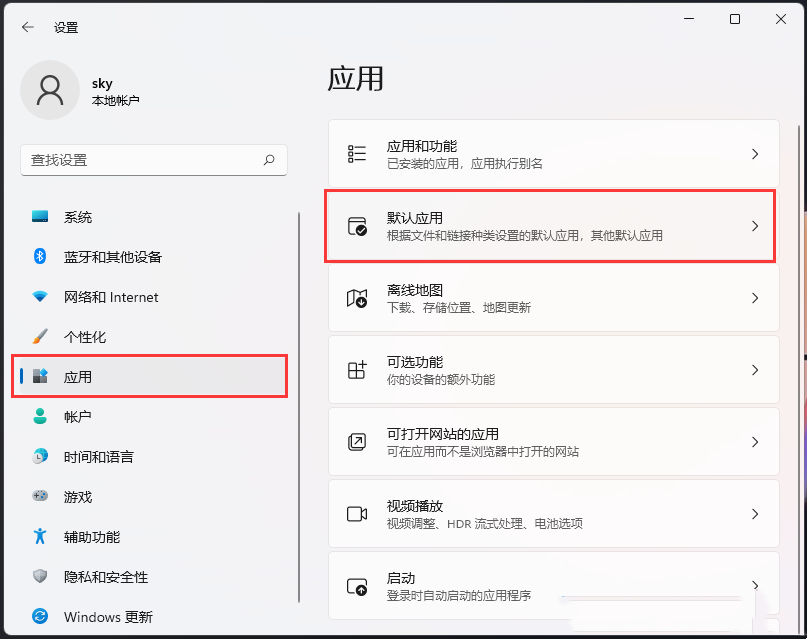
3、当前路径为:应用>默认应用,为文件类型或链接类型设置默认值下,搜索框输入【html】,然后在打开的下拉选项中,找到并点击【.html】;

4、这时候,可以发现,打开.html文件的是【Microsoft Edge】浏览器;
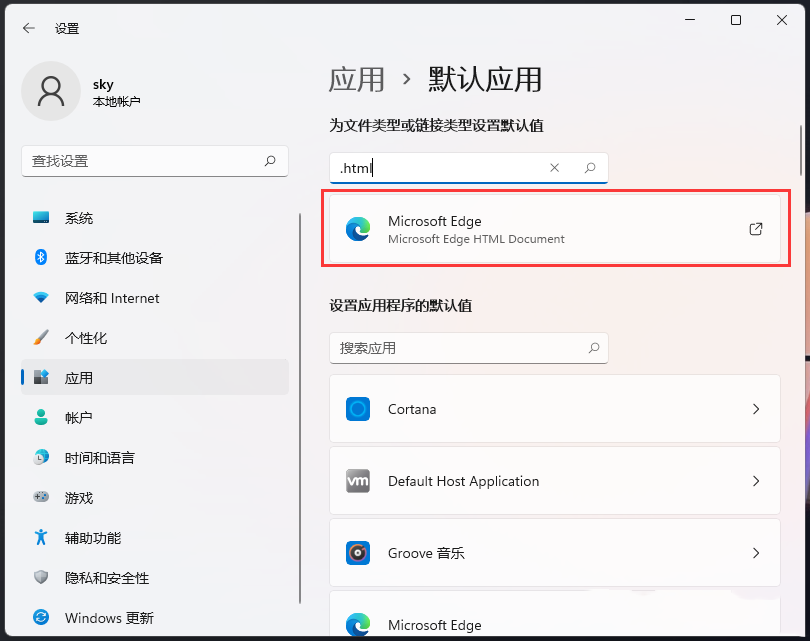
5、想要切换.html文件的打开方式应用,直接点击【Microsoft Edge】浏览器右侧的箭头小图标进行选择即可。
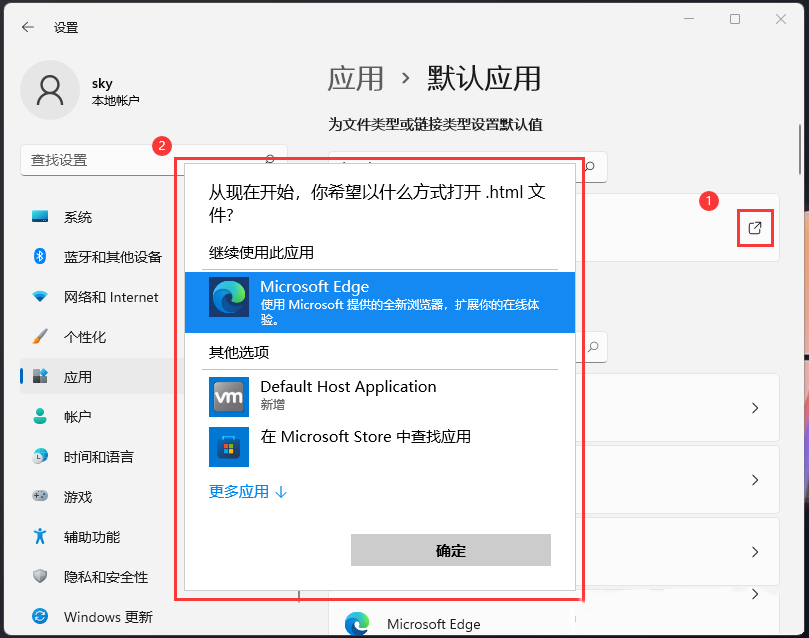
HTML是一种制作万维网页面的标准语言,有很多用户都在问要如何打开html格式文件?其实该文件可以直接用浏览器打开哦,下面小编就为大家带来Win11打开html文件的具体操作,让我们一起来看看吧。
还有系统安装的方法更简单学会
1、首先,按键盘上的【 Win + X 】组合键,或右键点击任务栏上的【Windows开始徽标】,在打开的右键菜单项中,选择【设置】;
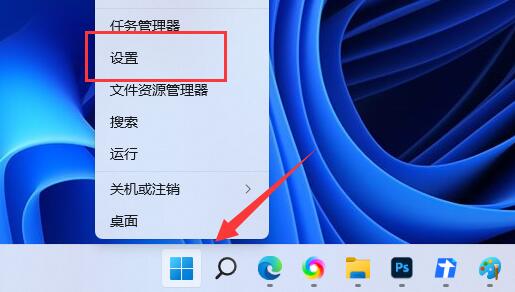
2、设置窗口,左侧边栏,点击【应用】,右侧点击【默认应用(根据文件和链接种类设置的默认应用,其他默认应用)】;

3、当前路径为:应用>默认应用,为文件类型或链接类型设置默认值下,搜索框输入【html】,然后在打开的下拉选项中,找到并点击【.html】;
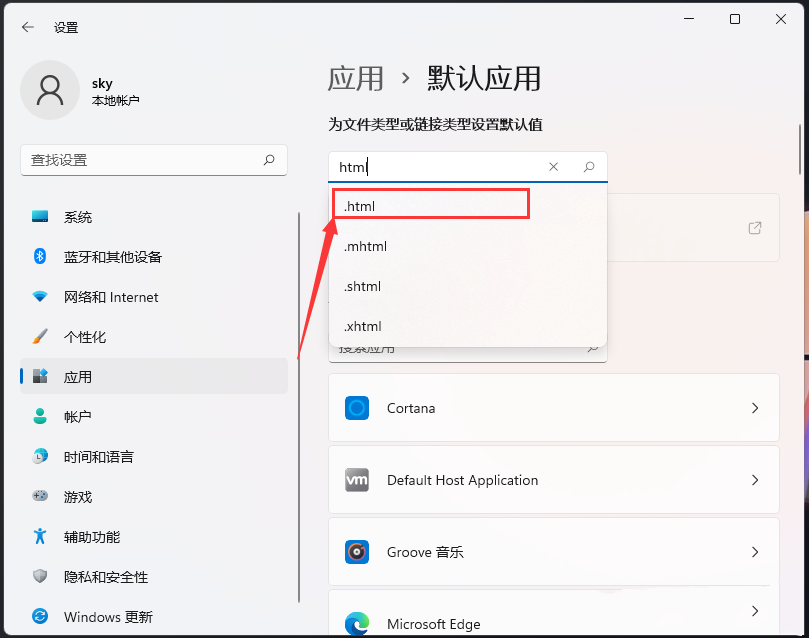
4、这时候,可以发现,打开.html文件的是【Microsoft Edge】浏览器;
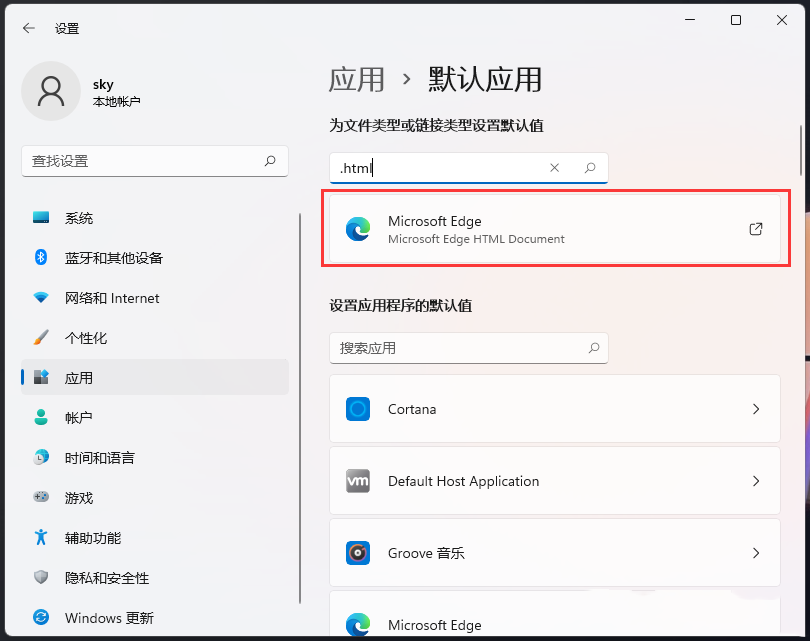
5、想要切换.html文件的打开方式应用,直接点击【Microsoft Edge】浏览器右侧的箭头小图标进行选择即可。